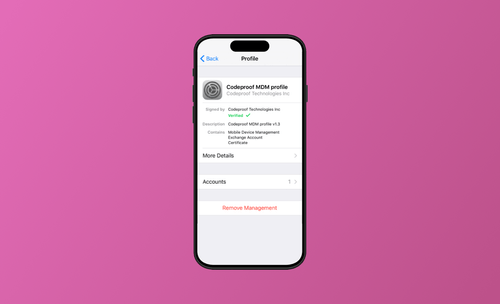iPhone에서 MDM 프로파일을 삭제하는 2가지 방법 [2025년 최신]
많은 기업과 학교에서는 집단 관리와 개인정보 보호를 위해 MDM(Mobile Device Management)을 설정합니다.
MDM은 기업과 학교에 매우 유용한 관리 도구입니다. 하지만 개인 사용자의 경우, 퇴사하거나 졸업한 후에도 MDM이 남아있다면, 개인 정보가 노출될 수 있는 위험이 있습니다. 퇴사 혹은 졸업 후에 학교나 회사에서 사용하던 iPhone/iPad를 개인적으로 사용하려면, MDM 파일을 제거해야 합니다.
그렇다면, 어떻게 빠르고 쉽게 아이폰에서 MDM을 삭제할 수 있을까요? 이 글에서는 아이폰에서 MDM 프로파일을 삭제하는 두 가지 방법을 자세히 소개합니다. 또한, MDM을 삭제하기 전후에 필요한 작업도 안내해 드립니다.
iPhone의 MDM이란 무엇입니까?
MDM 또는 Mobile Device Management는 노트북, 스마트폰, 태블릿 등과 같은 기업의 엔드포인트를 관리하는 데 사용되는 소프트웨어 애플리케이션입니다.
점점 더 많은 직원이 이러한 장치를 사용함에 따라 모든 형태와 규모의 조직은 이제 데이터 보안을 강화하고 생산성을 높이기 위해 모바일 장치 관리로 전환하고 있습니다.
현재 많은 학교에서 교수 및 학습을 위한 고급 장치를 도입하고 있습니다. 그러나 학생들에게 배포된 모바일 장치가 학습에 사용될 수 있도록 하려면 어떻게 해야 할까요?
많은 학교에서 여러 학생의 기기를 동시에 관리하기 위해 MDM을 설정하고 있습니다. 예를 들어 앱 다운로드 제한, 기기 초기화, Wi-Fi 네트워크 관리, 블루투스 관리, 모바일 계정 비밀번호 등이 있습니다. 이것은 학생들이 자신의 장치를 사용하여 게임을 하거나 학업과 관련 없는 일을 하는 것을 방지합니다.
MDM을 설정하는 회사도 마찬가지입니다. 직원이 개인 회사 데이터를 전송하는 것을 방지할 수 있으며 관리하기도 쉽습니다.
방법 1: BuhoUnlocker를 통해 iPhone에서 MDM을 제거하는 방법(비밀번호 필요 없음)
iPhone이 MDM에 의해 관리되는 경우, "이 iPhone은 XXXX에 의해 관리되고 있습니다"라는 메시지가 표시됩니다. 이로 인해 프라이버시 침해를 걱정하는 분들이 많습니다. 일반적으로 MDM 프로파일을 삭제하려면 관리자의 비밀번호가 필요하지만, 관리자에게 연락하기 어렵거나 원치 않는 경우, BuhoUnlocker를 사용해 비밀번호 없이 MDM을 제거할 수 있습니다.
BuhoUnlocker는 iPhone 및 iPad 전용의 MDM 제거 소프트웨어입니다. 이를 통해 학교나 회사의 MDM에서 벗어나 개인 정보 보호를 강화할 수 있습니다. BuhoUnlocker로 MDM을 제거하는 방법은 다음과 같습니다:
BuhoUnlocker를 다운로드하여 설치해 주십시오.
- MDM 우회 주십시오.
USB 케이블을 사용하여 장치를 컴퓨터에 연결해 주십시오.
- 우회 시작 클릭하게 클릭하면 BuhoUnlocker가 자동으로 MDM을 제거해 주십시오.
- 완료를 클릭해 주십시오.
방법 2: 설정을 통해 iPhone에서 MDM을 제거하는 방법
설정을 사용하여 MDM 프로필을 제거하는 것은 iPhone에서 장치 관리를 제거하는 방법에 대한 일반적인 방법일 수 있습니다.
소프트웨어를 다운로드할 필요가 없습니다. 장치 관리자가 암호를 설정하지 않은 경우 MDM iPhone을 제거하는 가장 좋은 방법 중 하나일 수 있습니다. 그리고 다음 단계를 시도해 볼 수 있습니다.
- iPhone으로 이동하여 설정을열어주세요.
- 일반을 탭해 주십시오.
- VPN 및 장치 관리를 찾아 탭해 주십시오.
- 프로필 제거를 탭해 주십시오.
iPhone에서 MDM을 제거하는 방법에 대한 팁
여기에서 더 나은 MDM 제거 경험을 위한 몇 가지 유용한 팁을 제공합니다.
MDM을 제거하기 전에 iPhone을 백업하십시오.
장치에 충분한 전원이 있는지 확인하십시오.
MDM을 제거한 후 암호를 변경하십시오.
결론
이 게시물에서는 iPhone에서 MDM을 제거하는 방법을 알아내는 데 도움이 되는 두 가지 효과적인 방법을 제공합니다. MDM을 제거하는 것은 그리 어렵지 않습니다. 설정을 시도하거나 1-click MDM 제거기-BuhoUnlocker를 다운로드하여 만드십시오.
효과적인 MDM 제거기는 시간과 노력을 최대한 절약할 수 있습니다. 하나를 다운로드하고 MDM 제거 여정을 시작하십시오!
FAQs
Apple MDM을 제거할 수 있습니까?
대답은 '예'입니다. 설정 또는 BuhoUnlocker와 같은 타사 iPhone 잠금 해제 프로그램을 사용해 볼 수 있습니다. 차이점은 주로 다음과 같습니다.
- 설정: 수동 VS. BuhoUnlocker: 자동.
- 설정: 암호 요구 사항 VS. BuhoUnlocker: 암호 요구 사항 없음
MDM을 제거하면 이전 데이터가 손실됩니까?
괜찮아요. 설정을 통해 MDM을 제거하면 MDM 프로필만 삭제됩니다. 따라서 데이터가 손실되지 않습니다. BuhoUnlocker를 사용하여 MDM을 제거하면 데이터도 최대한 그대로 유지됩니다. 그러나이 프로세스를 완료하는 더 안전한 방법을 찾고 있다면 iPhone을 백업할 수 있습니다.
지호가 iPhone과 Mac 제품에 깊은 감정을 갖고 있는 기술 마니아입니다. 지난 10년 동안 특히 Apple 제품에 관한 매력적인 기술 콘텐츠를 작성하는 데 집중해 왔습니다. 지호의 기사는 독자들이 Apple 장치의 힘과 장치가 독자들의 업무와 일상 생활을 어떻게 변화시키고 있는지에 대해 더 깊이 이해할 수 있도록 돕기 위해 작성되었습니다.